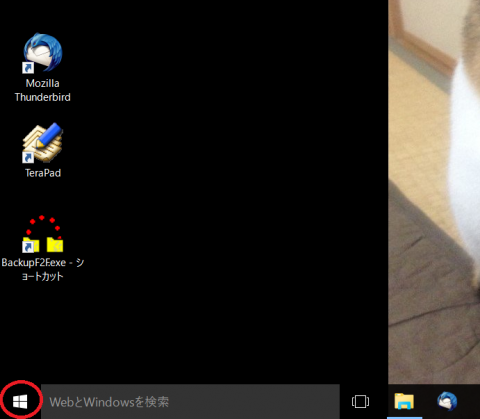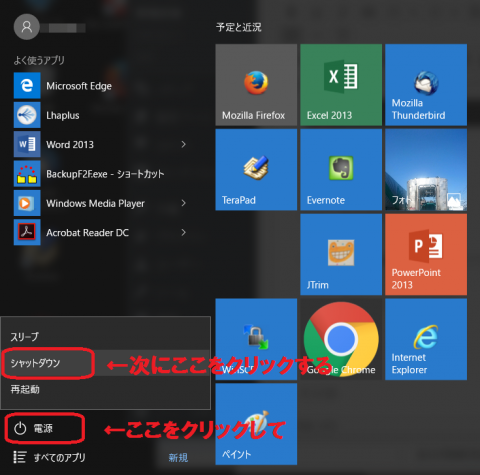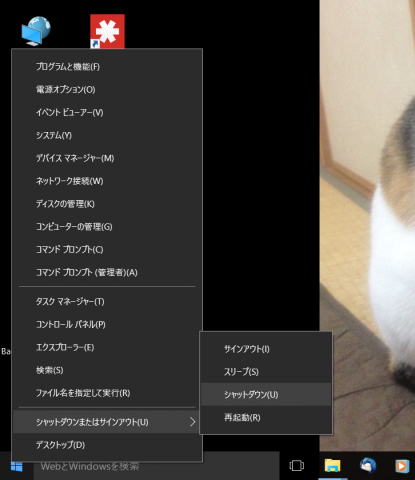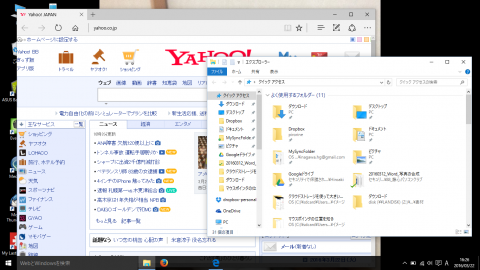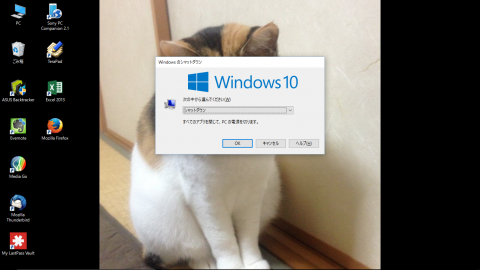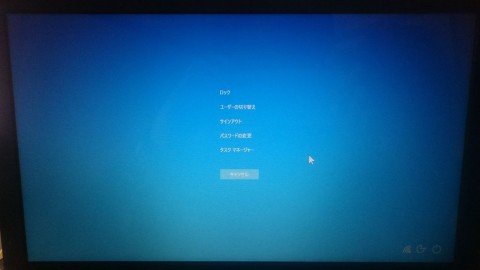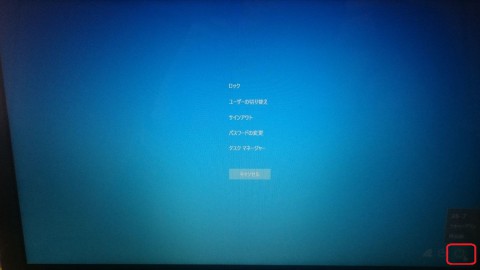Windowsを終了するにはいくつか方法があります。
終了方法をいくつか覚えておくとマウスやキーボードが使えなくなったときやアプリが固まって動かなくなったときなどに役に立つことがあります。
目次
Windowsの終了方法あれこれ
Winwdosを終了する方法はいくつかあります。一般的な方法からちょっと応用した方法までをいくつか紹介します。
- Windowsメニューから終了する
- Windowsマークを右クリックして終了する
- ALT+F4で終了する
- CTRL+ALT+DELから終了する
- 電源ボタンで終了する
今回紹介するのはWindows10での方法ですが、他のバージョンのWindowsで使用できるものもありますので参考にしてみてください。
その1:Windowsメニューから終了する
Windowsメニューを表示して終了する方法です。最も一般的でたいていの人が使っている方法だと思います。
<手順>
①画面左下にあるWindowsマークをクリックするかキーボードのWindowsボタンを押します。
②メニューの下から2番目にある「電源」をクリックし、さらにメニューが表示されるので「シャットダウン」をクリックします。
これでWindowsが終了します。
その2:Windowsマークを右クリックして終了する
Windowsマークを右クリックして終了します。その1を簡略化したような方法です。
<手順>
画面左下のWindowsマークを右クリックします。
メニューが表示されるので「シャットダウンまたはサインアウト」にマウスを合わせ表示される「シャットダウン」をクリックするとWindowsが終了します。
その3:ALT+F4で終了する
ALTキーを押しながらF4キーを押す方法です。ALT+F4はウィンドウを閉じる方法(ウィンドウ右上にある”×”と同じ意味)ですが、Windowsを終了することもできます。
<手順>
開いているすべてのウィンドウを閉じます。このときにウィンドウ右上の”×”をクリックするのではなくALT+F4を押しても同じです。
①いくつかウィンドウが開いている状態で
②ウィンドウ右上の「×」を押すかALTキーを押しながらF4キーを押してすべてのウィンドウを閉じます
③すべてのウィンドウが閉じた状態でALTキーを押しながらF4キーを押します
④終了のメニューが表示されるので「シャットダウン」を選択してOKボタンを押せばWindowsが終了します。
上記では②ですべてのウィンドウを終了しましたが、これをせずデスクトップを一度クリックしてALT+F4を押しても終了のメニューが表示されます。手早く終了したい場合はこの方法がベストです。
その4:CTRL+ALT+DELから終了する
ここからはちょっと応用的な方法です。CTRL+ALT+DELを使って終了します。
通常CTRL+ALT+DELはタスクマネージャを表示するときなど、普段はあまり使わないものです。
<手順>
①CTRLキーとALTキーを押しながらDELキーを押すと青い画面に切り替わり、メニューが表示されます。
②右下に電源マークがありますのでそこをクリックします。
③メニューが表示されるので「シャットダウン」を選択すればWindowsが終了します。
その5:電源ボタンで終了する
電源ボタンを押すだけでWindowsを終了できるものもあります。これは機種や設定などにより、できる・できないがあります。
手順は電源ボタンを押すだけです。ただし長押し(4秒以上)はしないでください。別の動作をしてしまいます。
できるか否かは実際に押してみることが一番です。それで終了できるようであれば対応しているパソコンです。
その他
その他にも終了方法があります。
これから紹介するのはWindowsを終了するというよりパソコンの電源を切る方法です。データ消失やハードディスクの故障につながることもありますのでトラブルなどでどうしても電源が切れない場合だけ使用してください。
電源ボタン長押し
パソコンの電源ボタンを4秒以上長押しすると電源が切れます。これはパソコンが機械的&強制的に電源を落としています。
強制的に落とすのでなるべくハードディスクにアクセスしていないタイミングで行ったほうが良いです。理由はハードディスクにアクセスしているときにこれを行うと故障する可能性が高くなるからです。以降の方法も同様です。
手順はハードディスクのアクセスランプを見ながらランプが点いていないときに電源が落ちるようにします。
電源ケーブルを抜く
物理的に電源供給を絶つ方法です。
ノートパソコンは電源ケーブルを抜いてもバッテリー駆動するのでこの方法は使えません。デスクトップパソコンなどバッテリーを持たないものには有効かもしれませんが、上記の電源ボタン長押しを使えばこの方法はほぼ不要です。
まとめ
今回はWindowsを終了する方法をいくつか紹介しました。
Windowsマークを右クリックする方法やALT+F4を押す方法はなかなか使えると思いますのでおすすめです。
この記事がお役に立ちましたら以下のボタンを押してブログランキングで応援していただけると嬉しいです。
ボタンを押すと日本ブログ村のランキングでこのブログの順位があがります。
またこの記事が他の人にも役立ちそうでしたら以下のソーシャルボタンを押してシェアをお願いします。